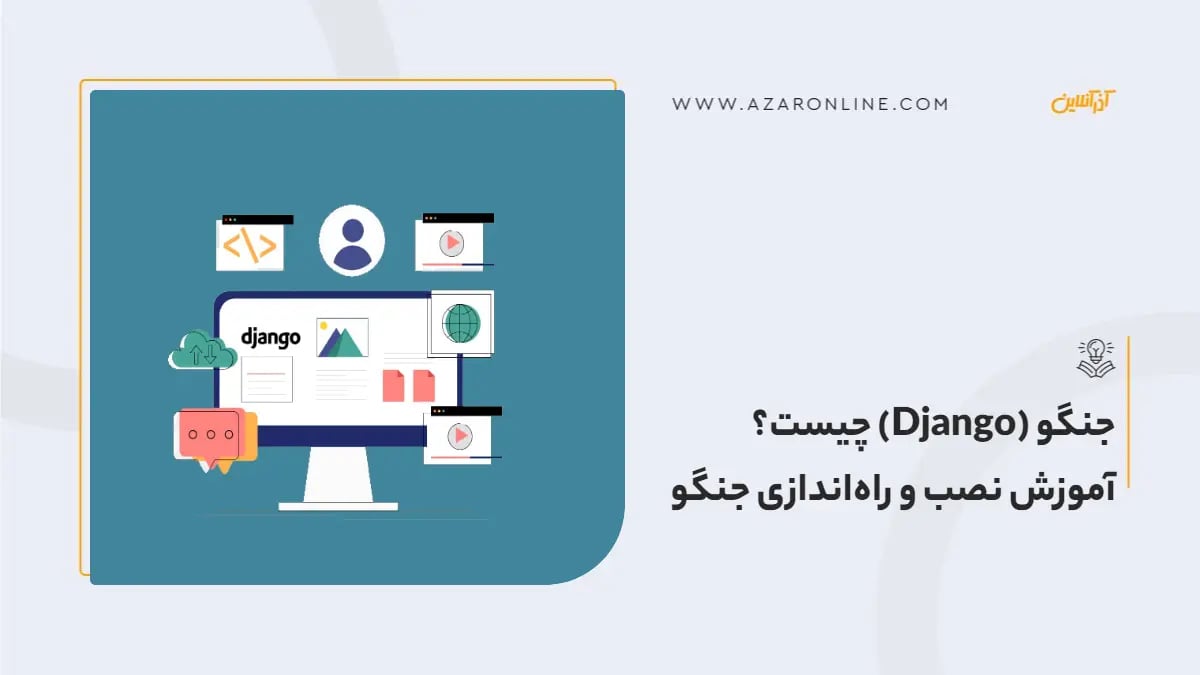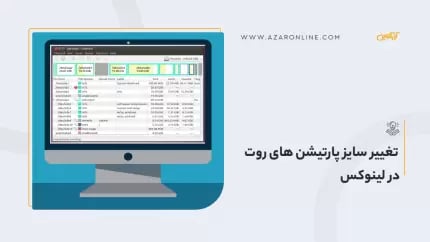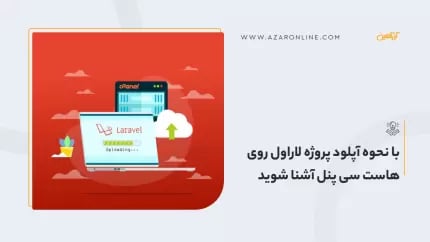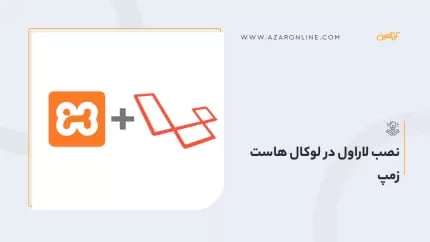جنگو (Django) یکی از فریمورکهای سطح بالا و بسیار محبوب برای توسعه وب به زبان پایتون است که به دلیل سادگی، کارایی، و قابلیتهای فراوانی که ارائه میدهد، مورد توجه برنامهنویسان قرار گرفته است. این فریمورک با تمرکز بر "Don't Repeat Yourself" (DRY) و "Rapid Development" به توسعهدهندگان کمک میکند تا اپلیکیشنهای پیچیده را با کمترین کدنویسی و در کوتاهترین زمان ممکن پیادهسازی کنند. در این مقاله، به بررسی کامل ویژگیها، مزایا، نحوه پیادهسازی، و تکنیکهای بهینهسازی سئو برای پروژههای جنگو میپردازیم. همچنین، مثالهای کاربردی و نکات عملی را برای توسعهدهندگان ارائه میکنیم تا بتوانند از این فریمورک به بهترین نحو استفاده کنند.
فریمورک جنگو (Django) چیست؟
جنگو یک فریمورک سطح بالا برای توسعه وب است که به زبان پایتون نوشته شده و هدف آن سادهسازی توسعه اپلیکیشنهای پیچیده و پرکاربرد است. جنگو در ابتدا در سال 2005 معرفی شد و از آن زمان تاکنون، به عنوان یکی از محبوبترین ابزارهای توسعه وب مورد استفاده قرار گرفته است. این فریمورک دارای مجموعهای گسترده از قابلیتهاست که به توسعهدهندگان کمک میکند تا تمرکز بیشتری بر روی منطق کسبوکار و طراحی تجربه کاربری داشته باشند، به جای درگیر شدن با جزییات سطح پایین برنامهنویسی.
ویژگیهای جنگو
مدل معماری MVT (Model-View-Template): جنگو از یک مدل معماری خاص به نام MVT استفاده میکند که مشابه با معماری MVC (Model-View-Controller) است. این مدل به سازماندهی و مدیریت کدها کمک میکند و توسعهدهندگان را قادر میسازد تا بخشهای مختلف پروژه را به صورت جداگانه مدیریت کنند.
- پشتیبانی از ORM (Object-Relational Mapping): سیستم ORM جنگو به توسعهدهندگان این امکان را میدهد تا به جای نوشتن دستورات SQL، از مدلهای پایتون برای ارتباط با پایگاه داده استفاده کنند. این قابلیت باعث میشود تا برنامهنویسان بتوانند کدهای تمیزتر و خواناتری ایجاد کنند و همچنین از پیچیدگیهای مستقیم تعامل با پایگاه دادهها دور بمانند.
- امنیت بالا: امنیت یکی از نقاط قوت جنگو است. این فریمورک دارای ابزارهای داخلی برای جلوگیری از حملات رایج مانند SQL Injection، Cross-Site Scripting (XSS)، و Cross-Site Request Forgery (CSRF) است.
- قابلیت توسعه و مقیاسپذیری: جنگو به راحتی قابل توسعه و سفارشیسازی است و میتواند به پروژههای بزرگ و پیچیدهای مانند شبکههای اجتماعی یا سایتهای سازمانی مقیاس پیدا کند. به همین دلیل، شرکتهای بزرگی مانند اینستاگرام و Pinterest از جنگو برای توسعه وبسایتهای خود استفاده کردهاند.
- مدیریت خودکار و رابط کاربری ادمین: جنگو دارای یک پنل مدیریت آماده است که به توسعهدهندگان اجازه میدهد به راحتی محتوای سایت را مدیریت کرده و دادههای ذخیره شده در پایگاه داده را مشاهده و ویرایش کنند.

فریمورک چیست و چرا در برنامهنویسی استفاده میشود؟
فریمورک (Framework) به مجموعهای از ابزارها، کتابخانهها، و الگوهای طراحی گفته میشود که توسعهدهندگان را قادر میسازد تا با استفاده از ساختارهای از پیش آماده، پروژههای خود را سریعتر و کارآمدتر پیادهسازی کنند. در واقع، فریمورکها همانند یک چارچوب آماده هستند که به جای ساختن همه چیز از صفر، توسعهدهندگان را به سمت استفاده از کدهای تستشده و استاندارد سوق میدهند.
جنگو برای چه سایتهایی مناسب است؟
جنگو (Django) به دلیل قابلیتها و ویژگیهای منحصربهفردش، در طیف گستردهای از پروژهها کاربرد دارد. در ادامه، به تفصیل به بررسی انواع وبسایتهایی میپردازیم که این فریمورک قدرتمند برای آنها مناسب است.
سایتهای خبری
سایتهای خبری نیاز به بروزرسانی مداوم و سرعت بالای بارگذاری دارند. جنگو به دلیل ویژگیهایی مانند مدیریت آسان محتوا و سیستمهایی برای تولید و نشر محتوا، انتخاب مناسبی برای این نوع وبسایتها است. با استفاده از پنل مدیریت پیشرفته جنگو، میتوان به راحتی مقالات و خبرها را ایجاد و ویرایش کرد. همچنین، به دلیل پشتیبانی از caching (کش) و بارگذاری محتوای دینامیک، سرعت بارگذاری صفحات نیز به طور چشمگیری افزایش مییابد. این امر به جذب بازدیدکنندگان بیشتر و کاهش نرخ پرش کمک میکند.
شبکههای اجتماعی
با استفاده از قابلیتهای مقیاسپذیری جنگو، میتوان شبکههای اجتماعی مانند اینستاگرام، فیسبوک یا توییتر را پیادهسازی کرد. جنگو به توسعهدهندگان این امکان را میدهد تا کاربران را مدیریت کنند، پروفایلهای شخصی ایجاد کنند، و قابلیتهای اشتراکگذاری محتوا را به سادگی پیادهسازی کنند. همچنین، با استفاده از ابزارهایی مانند WebSockets، میتوان ارتباطات بلادرنگ (Real-Time) را در شبکههای اجتماعی برقرار کرد. این ویژگیها، جنگو را به گزینهای مناسب برای پروژههای پیچیده شبکههای اجتماعی تبدیل میکند.
وبسایتهای تجاری و فروشگاههای آنلاین
جنگو به دلیل امنیت بالا و پشتیبانی از تراکنشهای پیچیده، برای ساخت وبسایتهای تجاری و فروشگاههای آنلاین نیز کاربرد دارد. این فریمورک ابزارهای لازم برای مدیریت موجودی، سبد خرید و پرداختهای آنلاین را فراهم میکند. همچنین، با استفاده از قابلیتهای امنیتی جنگو، میتوان از حملات سایبری و نفوذ به دادههای حساس جلوگیری کرد. بهعلاوه، جنگو امکان ایجاد سیستمهای مدیریت مشتری (CRM) و تحلیل دادهها را برای بهینهسازی تجربه کاربری فراهم میکند.
وبسایتهای آموزشی و سیستمهای مدیریت یادگیری (LMS)
جنگو به دلیل ساختار ماژولار و قابلیت توسعه آسان، گزینهای عالی برای ساخت وبسایتهای آموزشی و سیستمهای مدیریت یادگیری است. با استفاده از جنگو، میتوان دورههای آنلاین، ارزیابیها و سیستمهای نمرهدهی را به سادگی پیادهسازی کرد. همچنین، پنل مدیریت جنگو به مدرسان این امکان را میدهد که به راحتی محتوا و دورهها را مدیریت کنند و بازخوردهای دانشآموزان را بررسی کنند.
وبسایتهای شخصی و وبلاگها
اگرچه ممکن است وبلاگها و وبسایتهای شخصی به اندازه پروژههای بزرگ به امکانات پیچیده نیاز نداشته باشند، اما جنگو به دلیل سادگی و کاراییاش، انتخاب مناسبی برای این نوع پروژهها نیز به حساب میآید. با استفاده از سیستم مدیریت محتوای جنگو، کاربران میتوانند به راحتی پستهای خود را ایجاد و مدیریت کنند. همچنین، قابلیتهای SEO (بهینهسازی موتور جستجو) جنگو به وبلاگنویسان کمک میکند تا محتوای خود را بهتر در موتورهای جستجو رتبهبندی کنند.
پروژههای مبتنی بر داده و تجزیه و تحلیل
جنگو بهخصوص برای پروژههای بزرگ داده و تجزیه و تحلیل اطلاعات بسیار مناسب است. به کمک فریمورک جنگو و کتابخانههای مرتبط با دادهکاوی و یادگیری ماشین مانند Pandas و NumPy، میتوان برنامههایی برای جمعآوری، پردازش و تجزیه و تحلیل دادهها توسعه داد. با توجه به قابلیتهای بصریسازی جنگو و پشتیبانی از داشبوردهای کاربری، میتوان نتایج تجزیه و تحلیل را به شکلی قابل فهم برای کاربران ارائه داد.
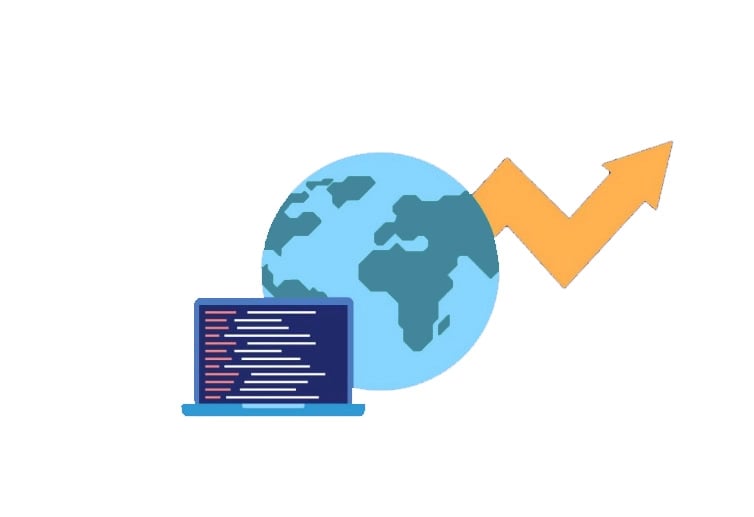
مزایای استفاده از Django
انتخاب جنگو به عنوان فریمورک اصلی برای توسعه وب، مزایای متعددی دارد که در ادامه به مهمترین آنها اشاره میکنیم:
توسعه سریعتر با ساختار استاندارد
جنگو به دلیل ساختار ماژولار و استفاده از MVT، به توسعهدهندگان کمک میکند تا پروژهها را با سرعت بیشتری پیادهسازی کنند. این ساختار نه تنها زمان کدنویسی را کاهش میدهد، بلکه از خطاهای رایج نیز جلوگیری میکند. به علاوه، با داشتن ماژولهایی مانند احراز هویت، مدیریت کاربران و تعامل با پایگاه داده، بسیاری از کارهای تکراری را از دوش توسعهدهنده برمیدارد.
امنیت بالا
جنگو به طور پیشفرض دارای ابزارهای امنیتی داخلی است که میتواند از بسیاری از حملات جلوگیری کند. به عنوان مثال، سیستم مدیریت توکنها و محافظت در برابر CSRF به توسعهدهندگان این امکان را میدهد که از امنیت پروژه اطمینان حاصل کنند. این ویژگیها باعث میشود که جنگو به عنوان یکی از امنترین فریمورکها شناخته شود.
انعطافپذیری و مقیاسپذیری
جنگو به دلیل معماری منعطف خود، میتواند به راحتی با رشد پروژهها سازگار شود. از سایتهای کوچک تا اپلیکیشنهای بزرگ و پیچیده، جنگو میتواند با اضافه کردن یا تغییر ماژولها، نیازهای مختلف را برآورده سازد.
جامعه توسعهدهنده قوی
یکی از مزایای بزرگ جنگو، داشتن یک جامعه توسعهدهنده بزرگ و فعال است. این جامعه باعث میشود که در صورت مواجه شدن با مشکلات، منابع متعددی برای حل آنها وجود داشته باشد. مستندات جنگو نیز بسیار جامع و دقیق است و میتواند به توسعهدهندگان کمک کند تا به سرعت با ویژگیهای مختلف آن آشنا شوند.
رابط کاربری ادمین (Admin Interface)
جنگو به طور پیشفرض دارای یک پنل مدیریت بسیار قدرتمند است که به توسعهدهندگان امکان میدهد تا بدون نیاز به کدنویسی اضافی، یک سیستم مدیریت محتوای کامل داشته باشند. این پنل به طور خودکار بر اساس مدلهای تعریف شده در کد پایتون ساخته میشود و امکان مدیریت دادهها، کاربران، و گروهها را فراهم میکند.

آموزش نصب و راهاندازی جنگو
در این بخش، به صورت مرحله به مرحله به نصب و راهاندازی جنگو میپردازیم:
نصب پایتون
ابتدا باید مطمئن شوید که پایتون روی سیستم شما نصب شده است. برای بررسی این موضوع، از دستور زیر در ترمینال یا خط فرمان استفاده کنید:
python --version
ایجاد یک محیط مجازی (Virtual Environment)
استفاده از محیطهای مجازی برای پروژههای جنگو یک روش استاندارد برای جلوگیری از تداخل پکیجها و مدیریت وابستگیهاست. برای ایجاد یک محیط مجازی، از دستور زیر استفاده کنید:
python -m venv myenv
پس از ایجاد، محیط مجازی را با استفاده از دستور زیر فعال کنید:
در ویندوز:
myenv\Scripts\activate
در لینوکس یا مک:
source myenv/bin/activate
نصب جنگو
برای نصب جنگو از دستور pip استفاده کنید:
pip install django
پس از نصب موفقیتآمیز، میتوانید نسخه جنگو را با دستور زیر بررسی کنید:
django-admin --version
ایجاد یک پروژه جدید جنگو
برای ایجاد یک پروژه جدید از دستور startproject استفاده کنید:
django-admin startproject mysite
این دستور یک پوشه با نام mysite ایجاد میکند که شامل ساختارهای اولیه پروژه است.
نصب و راه اندازی جنگو در سی پنل
ابتدا باید یک اپلیکیشن پایتون در سی پنل ایجاد کنید:
-
به سی پنل خود وارد شوید.
-
به بخش Setup Python App (راهاندازی اپلیکیشن پایتون) بروید.
-
روی گزینه Create Application کلیک کنید.
-
نسخه پایتون مورد نظر خود را انتخاب کنید (مثلاً پایتون 3.8 یا نسخهای دیگر).
-
مسیر نصب را در بخش Application Root تعیین کنید (مثلاً /home/user/myapp).
-
یک Virtual Environment (محیط مجازی) ایجاد کرده و آن را انتخاب کنید.
-
روی Create کلیک کنید تا اپلیکیشن پایتون ساخته شود.
برای نصب جنگو، نیاز به فعالسازی Virtual Environment دارید. برای این کار:
-
به Terminal سی پنل یا SSH دسترسی پیدا کنید.
-
به مسیر Virtual Environment بروید.
با اجرای دستور زیر محیط مجازی را فعال کنید:source /home/user/myapp/virtualenv/bin/activate
نصب جنگو
پس از فعالسازی محیط مجازی، جنگو را با استفاده از دستور pip نصب کنید:
pip install django==3.2
میتوانید به جای 3.2، نسخه دلخواه خود را وارد کنید.
بررسی نصب جنگو
برای اطمینان از نصب موفق جنگو، دستور زیر را اجرا کنید:
django-admin --version
ایجاد پروژه جنگو
پس از نصب، میتوانید یک پروژه جنگو بسازید:
django-admin startproject myapp .
در این دستور، myapp نام پروژه شماست. اگر میخواهید فایل manage.py در مسیر جاری ساخته شود، از . (نقطه) در انتهای دستور استفاده کنید.
پیکربندی تنظیمات پروژه
فایل settings.py پروژه را باز کنید و تنظیمات زیر را انجام دهید:
مقدار ALLOWED_HOSTS را با نام دامنه خود تنظیم کنید:ALLOWED_HOSTS = ['yourdomain.com', 'www.yourdomain.com']
اجرای مهاجرتهای دیتابیس و ایجاد کاربر ادمین
برای راهاندازی پایگاه داده و ایجاد کاربر مدیریت (Superuser) مراحل زیر را انجام دهید:
اجرای مهاجرتها:python manage.py migrate
ایجاد کاربر ادمین:python manage.py createsuperuser
اطلاعات کاربری مانند نام کاربری، رمز عبور و ایمیل را وارد کنید.
تنظیم فایل Passenger
برای ارتباط دامنه با پروژه، فایل passenger_wsgi.py را تنظیم کنید:
محتوای پیشفرض را حذف کنید و کد زیر را در آن قرار دهید:import myapp.wsgi
application = myapp.wsgi.application
در اینجا myapp نام پروژه جنگو شماست.
ریستارت اپلیکیشن پایتون
پس از اعمال تغییرات، به سی پنل بازگردید و اپلیکیشن پایتون خود را ریستارت کنید:
-
به Python App بروید.
-
روی گزینه Restart کلیک کنید.
تست و مشاهده سایت
پس از ریستارت اپلیکیشن، به مرورگر بروید و نام دامنه خود را وارد کنید. اگر همه مراحل به درستی انجام شده باشند، باید صفحه خوشآمدگویی جنگو (Django Welcome Page) را مشاهده کنید.
دسترسی به پنل ادمین
برای دسترسی به پنل مدیریت جنگو، آدرس زیر را در مرورگر وارد کنید:
yourdomain.com/admin
با وارد کردن اطلاعات کاربری که در مراحل قبل ایجاد کردهاید، میتوانید به پنل مدیریت جنگو دسترسی پیدا کنید.

انتخاب فریمورک مناسب برای توسعه وب
انتخاب فریمورک مناسب برای توسعه یک پروژه، از مهمترین مراحل تصمیمگیری در فرآیند توسعه نرمافزار است. فریمورکهای مختلفی برای زبانهای برنامهنویسی وجود دارد که هر کدام از آنها برای اهداف خاصی طراحی شدهاند. انتخاب اشتباه میتواند به هزینههای اضافی، پیچیدگیهای غیرضروری و حتی مشکلات امنیتی منجر شود. در این مقاله، به بررسی فاکتورهای کلیدی برای انتخاب بهترین فریمورک خواهیم پرداخت و ویژگیهای هر فریمورک را متناسب با نیازهای پروژه تحلیل میکنیم.
فریم ورک چیست؟ معرفی فریم ورک های رایج
شناخت نیازها و اهداف پروژه
اولین گام برای انتخاب یک فریمورک، تعریف نیازها و اهداف پروژه است. این پرسشها را از خود بپرسید:
-
مقیاس پروژه: آیا پروژه شما کوچک است یا یک سیستم پیچیده با مقیاس بزرگ؟
-
نوع پروژه: آیا قصد ساخت یک وبسایت ساده، یک فروشگاه آنلاین، یا یک اپلیکیشن پیچیده را دارید؟
-
زمان توسعه: آیا نیاز به توسعه سریع و کوتاهمدت دارید یا پروژهای با بازه زمانی طولانی؟
-
امنیت: آیا نیاز به سطح امنیتی بالایی دارید؟
-
پشتیبانی و نگهداری: آیا تیم توسعه شما به منابع و مستندات کامل دسترسی دارد؟
شناخت دقیق اهداف و نیازها به شما کمک میکند که گزینههایی که بیشترین انطباق را با پروژه دارند، انتخاب کنید.
بررسی امنیت فریمورک
امنیت یک معیار بسیار مهم برای انتخاب فریمورک است، بهویژه اگر پروژه شامل دادههای حساس یا تعاملات مالی باشد. بررسی کنید که آیا فریمورک از حملات رایج مانند SQL Injection، Cross-Site Scripting (XSS) و Cross-Site Request Forgery (CSRF) محافظت میکند یا خیر. بهعنوان مثال:
-
جنگو (Django): دارای سیستم داخلی برای محافظت از حملات XSS و CSRF است و به دلیل پشتیبانی از روشهای امنیتی قوی، گزینه مناسبی برای پروژههای حساس به امنیت است.
-
لاراول (Laravel): از مکانیسمهای حفاظتی برای جلوگیری از SQL Injection و CSRF استفاده میکند.
-
Rails (Ruby on Rails): امنیت پیشفرض بالایی دارد و به توسعهدهندگان هشدارهای امنیتی لازم را ارائه میدهد.
جامعه پشتیبان و مستندات
هرچه جامعه پشتیبان فریمورک بزرگتر باشد، به احتمال زیاد مشکلات و چالشهای بیشتری حل شده و منابع بیشتری در دسترس خواهد بود. بررسی کنید که فریمورک انتخابی شما:
-
مستندات بهروز و کامل داشته باشد.
-
توسط جامعه بزرگی از توسعهدهندگان پشتیبانی شود.
-
بهطور مداوم بهروزرسانی شود و رفع مشکلات امنیتی را سریعاً ارائه دهد.
به عنوان مثال، جنگو و لاراول دارای مستندات جامع و کاملی هستند که به توسعهدهندگان امکان میدهند تا به سرعت مشکلات خود را حل کنند.
سهولت یادگیری و کاربری
سهولت یادگیری و استفاده از فریمورک به تجربه و سطح مهارت تیم توسعه شما بستگی دارد. برخی از فریمورکها به دلیل پیچیدگیهای داخلی، برای مبتدیان مناسب نیستند و نیاز به تجربه قبلی دارند. اگر تیم شما تازهکار است، بهتر است فریمورکهایی را انتخاب کنید که دارای مستندات جامع و کد قابلدرک باشند. به عنوان مثال:
-
Flask: یک فریمورک سبک و ساده برای زبان پایتون است که برای پروژههای کوچک تا متوسط بسیار مناسب است.
-
Express.js: یک فریمورک ساده برای Node.js است که به دلیل سادگی و قابلیت پیادهسازی سریع، گزینه محبوبی برای مبتدیان محسوب میشود.
مقیاسپذیری فریمورک
اگر پروژه شما در آینده نیاز به مقیاسپذیری داشته باشد، باید فریمورکی را انتخاب کنید که قابلیت گسترش و انعطافپذیری بالایی داشته باشد. جنگو و Rails به دلیل معماری ماژولار، گزینههای خوبی برای پروژههایی هستند که در آینده به رشد و گسترش نیاز دارند. برای مقیاسپذیری بیشتر به موارد زیر دقت کنید:
-
پشتیبانی از ماژولها و افزونهها
-
امکان استفاده از معماری میکروسرویس
-
تعامل ساده با پایگاه دادهها
پشتیبانی از پایگاه داده و تعامل با آن
فریمورک انتخابی شما باید از پایگاه دادههای مختلف پشتیبانی کند یا دارای ORM (Object-Relational Mapping) قدرتمند برای مدیریت دادهها باشد. جنگو و لاراول هر دو از ORM داخلی قدرتمندی برخوردارند که امکان مدیریت دادهها را به سادگی فراهم میکند. در صورتی که پروژه شما شامل حجم بزرگی از دادهها باشد، بررسی کنید که آیا فریمورک میتواند به خوبی با پایگاه دادهها تعامل داشته باشد یا خیر.
سرعت توسعه و بهرهوری تیم
برخی از فریمورکها به دلیل امکانات پیشفرضی که ارائه میدهند، باعث افزایش سرعت توسعه و بهرهوری تیم میشوند. مثلاً جنگو به دلیل داشتن سیستم مدیریت داخلی و لاراول به دلیل وجود ابزارهای مدیریت پیکربندی، زمان توسعه را کاهش میدهند.
بررسی عملکرد و سرعت اجرا
در پروژههایی که نیاز به پاسخگویی سریع و بارگذاری بهینه دارند، باید عملکرد فریمورک در شرایط مختلف مورد بررسی قرار گیرد. فریمورکهای سبکتر مانند Flask و Express.js برای پروژههایی که به سرعت بالا نیاز دارند، گزینههای خوبی هستند. از سوی دیگر، جنگو و Rails برای پروژههای پیچیدهتر با تعداد زیادی درخواست کاربر مناسبترند، اما ممکن است در مقیاسهای بسیار بزرگ بهینهسازیهای بیشتری نیاز داشته باشند.
قابلیت تست و دیباگ (Debugging)
فریمورکی که انتخاب میکنید باید دارای ابزارهای قدرتمند برای تست و دیباگ باشد. این ویژگی باعث میشود که خطاها و مشکلات در مراحل اولیه توسعه شناسایی شوند و هزینههای رفع خطا کاهش یابد. جنگو و Rails دارای ابزارهای تست داخلی هستند که به توسعهدهندگان کمک میکند تا قبل از ورود به محیط تولید، کدهای خود را به خوبی بررسی کنند.
مقایسه فریمورکها با توجه به پروژه
در نهایت، به مقایسه فریمورکها با توجه به پروژه خود بپردازید. به عنوان مثال:
-
اگر نیاز به توسعه سریع دارید: جنگو یا Laravel انتخاب خوبی هستند.
-
اگر به دنبال سادگی و انعطافپذیری هستید: Flask یا Express.js را در نظر بگیرید.
-
اگر پروژه شما نیاز به امنیت بالا دارد: جنگو و Rails به دلیل محافظتهای امنیتی داخلی، گزینههای بهتری هستند.

نتیجهگیری
فریمورک جنگو (Django) یکی از قدرتمندترین ابزارهای توسعه وب است که به زبان پایتون نوشته شده و از زمان معرفی خود به یک گزینه برجسته برای توسعهدهندگان تبدیل شده است. این فریمورک با استفاده از ساختار معماری MVT، امنیت بالا، و سرعت توسعه قابلتوجه، به برنامهنویسان این امکان را میدهد تا پروژههای وبسایتی و اپلیکیشنهای مقیاسپذیر و پیچیده را با سرعت بیشتری پیادهسازی کنند.
از آنجایی که جنگو دارای یک سیستم مدیریت پیشفرض برای محتوا، ORM داخلی برای ارتباط با پایگاه داده و قابلیتهایی مانند حفاظت از حملات رایج است، میتواند گزینهای عالی برای پروژههایی مانند وبسایتهای خبری، شبکههای اجتماعی، و پلتفرمهای تجاری باشد. همچنین، انعطافپذیری بالا و پشتیبانی از مقیاسپذیری به جنگو این امکان را میدهد که به راحتی با نیازهای رو به رشد سازمانها و استارتاپها سازگار شود.
سوالات متداول
جنگو چیست و چرا باید از آن استفاده کنیم؟
جنگو یک فریمورک سطح بالای توسعه وب به زبان پایتون است که به دلیل ساختار ماژولار، امنیت بالا و قابلیت توسعه سریع، به توسعهدهندگان کمک میکند تا پروژههای پیچیده و قدرتمند را با سهولت بیشتری پیادهسازی کنند.
آیا جنگو برای پروژههای بزرگ مناسب است؟
بله، جنگو به دلیل ساختار ماژولار و پشتیبانی از مقیاسپذیری، میتواند برای پروژههای بزرگ و پیچیده مانند سایتهای تجاری، شبکههای اجتماعی و سایتهای سازمانی مورد استفاده قرار گیرد. شرکتهایی مانند اینستاگرام و ناسا از جنگو برای توسعه سیستمهای پیچیده خود استفاده کردهاند.
جنگو از چه نوع پایگاه دادههایی پشتیبانی میکند؟
جنگو به طور پیشفرض از SQLite استفاده میکند، اما میتواند به راحتی با دیگر پایگاه دادهها مانند PostgreSQL، MySQL و Oracle نیز ارتباط برقرار کند.
آیا جنگو از API ها و RESTful پشتیبانی میکند؟
بله، جنگو با استفاده از ابزارهایی مانند Django REST Framework میتواند به راحتی APIهای RESTful ایجاد کند. این ابزار قابلیتهایی مانند مدیریت درخواستها، احراز هویت و مجوزدهی، و همچنین تعامل با دادهها را برای پیادهسازی APIها فراهم میکند.
آیا جنگو با سایر فناوریها و فریمورکها قابل ترکیب است؟
بله، جنگو میتواند به راحتی با فریمورکهای جاوااسکریپت مانند React و Vue.js ترکیب شود. همچنین، میتوانید از جنگو برای ساخت APIها و استفاده از آنها در سایر پلتفرمها و فناوریها بهره ببرید. این قابلیت باعث میشود که جنگو به عنوان یک فریمورک قدرتمند در کنار سایر ابزارهای مدرن توسعه وب به کار رود.
null